編輯表單時,總是會有一些沒有內容的空單元格。如果是一些重要的表格,一般要求填寫無內容的單元格,空單元格或畫一條對角線,以免被套印和篡改。如果表中的空間很少,我們可以選擇手動填充,但是如果有更多的空間呢?有什么好方法可以快速地填空嗎?在WPS表單中,至少有三種方式可以快速指定和批量填充所有空格,包括定位填充、條件格式和公式等。讓我們以人員獎懲記錄的形式為例來介紹一下具體的操作。

1定位同時填寫
在WPS表中,我們可以通過定位功能快速選擇指定區域的所有空格,然后統一填寫無、空白或斜線。
用WPS 2010打開“獎罰記錄”工作表,選擇您要填寫空格的區域D3:G120,點擊“編輯”菜單選擇“定位”,點擊“定位”窗口中的“空值”選項(圖1),點擊“定位”按鈕選擇D: G120區域的所有空格。然后輸入要填寫的“無”字,按下Ctrl鍵確認,然后在所有選中的空格中填寫“無”,設置后關閉“定位”窗口。

如果所有空格都需要畫對角線,只需在定位后選擇所有空格,右擊選擇設置單元格格式,點擊設置單元格格式窗口的框架選項卡下左下角的對角線按鈕,將對角線添加到表格中,確認后再畫對角線到所有選中的空格。
2條件格式
使用WPS表單的條件格式,您可以快速為所有空格繪制斜線,但只能為空格繪制斜線。如果你想不填或填空白,你不能。然而,它最大的優點在于,在將來修改單元格時不需要重復設置,當輸入空格時斜線將自動消失,而當單元格被清空時斜線將自動繪制。
在“獎懲記錄”工作表中,選擇D3,然后用Shift鍵點擊G120,選擇需要填寫空格的D3:G120區域。點擊〖格式〗按鈕,選擇條件格式,在條件格式窗口的條件1下拉列表中選擇公式,輸入公式為=D3=。單擊“格式.”按鈕,在“單元格格式”窗口的“邊框”選項卡下,單擊左下角的斜線按鈕,將斜線邊框添加到表格中(圖2)。
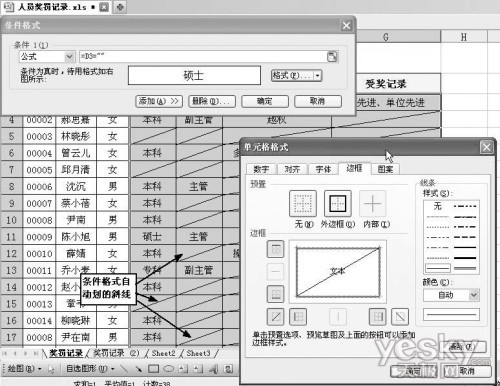
在這里,您可能需要單擊右下角的反斜杠按鈕來取消反斜杠。然后逐一確認設置,您可以看到所選區域中的所有空間都用斜線繪制。
3使用公式
通過創建輔助工作表和使用函數式公式,可以自動填充所有空格。但是,與使用條件格式不同,使用公式只能填充空白和空白文本,但不能繪制對角線。
按住Ctrl鍵并拖動工作表“獎罰記錄”的標簽,復制另一個工作表“獎罰記錄(2)”。在“獎罰記錄(2)”表中,先選擇D3,然后用Shift鍵點擊G120,選擇單元格區域D3:G120,輸入公式=IF(獎罰記錄!D3=”,”無”,獎罰記錄!D3)(圖3),按下Ctrl回車鍵將公式填充到D3:G120的所有單元格中。現在表中的所有空格都自動顯示為無。
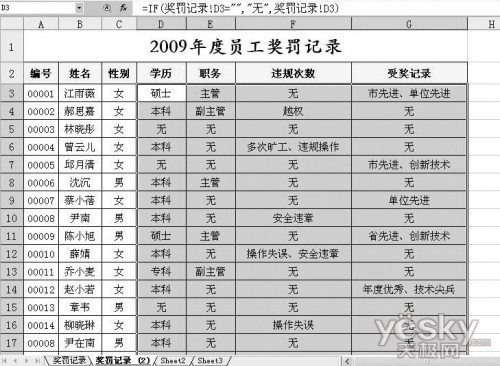
以后只要修改“獎罰記錄”工作表,在“獎罰記錄(2)”工作表中的“否”處會自動填寫空白。
雖然填寫定位空間簡單直觀,但是對于經常修改的表單,每次修改后都要重新填寫,非常麻煩。使用條件格式可以設置一次,永遠有效,這應該是最方便和實用的方法。不幸的是,它只能畫對角線。使用公式很麻煩,但也可以一勞永逸。建議不經常修改的表格用定位空格填充,需要經常修改的表格根據需要使用后兩種方法。






